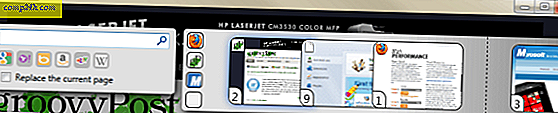Hogyan kezeljük a Windows Update szolgáltatást az aktív órákkal?
A Windows 10 elindítása óta a Windows Update sok vitát váltott ki a frissítések ütemezéséről. A Windows korábbi verziói nagyobb mértékben befolyásolták a felhasználókat a frissítéseken. A Windows 10 rendszerben a Microsoft frissítette a rendszer frissítésének kötelező részét. Erős érvelés van erre. Találkoztam olyan számítógépekkel, amelyek ritkán frissültek, és amelyek könnyen képesek arra, hogy egy rendszer sebezhető legyen a támadásokkal szemben.
Természetesen egyensúlyra van szükség. A Windows 10 frissítésének egyik legfontosabb panasza a Windows 10-ben a bomlasztó jelleg. Megvizsgáltuk, hogy a felhasználók jobban tudják kezelni a Windows frissítéseket. A Windows 10 évfordulós frissítése bizonyos szabályozást biztosít a felhasználóknak, mivel nagyobb rugalmasságot nyújt az ütemezésben, amikor frissítéseket telepít.
A Windows Update szolgáltatás kezelése az aktív órák használatával
Kattintson a Start> Beállítások> Frissítés és biztonság> Frissítés gombra. A Frissítési beállítások alatt két új opció került hozzáadásra: Aktuális órák és újraindítási beállítások módosítása. Ha elfoglalt lesz a számítógép használata a nap bizonyos időszaka alatt, és tudhatja a Windows-ot, és megakadályozza, hogy a készülék automatikusan újrainduljon.

Az aktív óráknak 10 órával kevesebbnek kell lenniük (azt gondolom, hogy a Microsoft kicsit rugalmasabb lenne ezzel a lehetőséggel).
Mivel a számítógépem rendszerint a 8 és 12 óra között van. A legtöbb üzleti felhasználó számára a munkaidő jellemzően 08: 00-04: 00 között van, így ez indokolt az otthoni használaton kívül.

Miután beállította az aktív órákat, jelölje be a jelölőnégyzetet, majd a Módosítások megerősítéséhez kattintson a Mentés gombra.

Az Aktív órák lehetőséget adnak a felhasználóknak a türelmi idő beállítására az Újraindítás opciók használatával. Ha több időre van szüksége, mielőtt egy ütemezett frissítés bekövetkezne, felülbírálhatja azt. Kattintson az Újraindítás lehetőségek linkre, majd kapcsolja be az egyéni újraindítási időt. Válasszon egy olyan időpontot és napot, amikor szeretné, hogy újrainduljon.

A Windows 10 évfordulós frissítés aktív órái és újraindítási lehetőségei zavart okoznak, és a frissítések letiltását vagy blokkolását kockáztatják. A legjobban szeretem, hogy milyen könnyű és egyszerű a lehetőségek. Nagyobb rugalmasságot lehet elérni, de az újbóli indítási opciókkal biztosított lehetőségek meglehetősen ésszerűek. A Windows 10 korábbi verzióit futtató felhasználók biztosan üdvözlik ezt a változást.